Word文档转换成PPT的方法教程
时间:2023-01-17 11:44:47作者:极光下载站人气:44
wps是一款非常受欢迎的智能化办公软件,很多小伙伴们都会同时在手机上和电脑上下载按钮该软件。如果我们在word文档中编辑好了文字内容,后续需要将其转换为PPT,就可以在WPS中轻松实现。如果我们需要在电脑版WPS中将Word转换成PPT,小伙伴们知道具体的操作步骤吗,其实操作方法是非常简单的。我们只需要先将Word保存为PDF格式,然后在WPS演示文稿中借助“输出转换”下的“PDF转PPT”功能就可以轻松进行转了。操作起来是非常简单的,小伙伴们可以打开自己的文件操作起来。如果伙伴们没有WPS这款软件,可以在本教程末尾进行下载。接下来,小编就俩和小伙伴们分享具体的操作步骤了,有需要或者是感兴趣的小伙伴们快来一起往下看看吧!
操作步骤
第一步:先打开需要转换成PPT的Word文件,在界面左上方点击快速访问工具栏中如图所示的“输出为PDF”图标,如果没有找到该图标,可以点击快速访问工具栏的下拉箭头后点击勾选“输出为PDF”;

第二步:接着在打开的窗口中设置输入的范围,设置PDF的保存位置等参数,然后点击“开始输出”按钮;
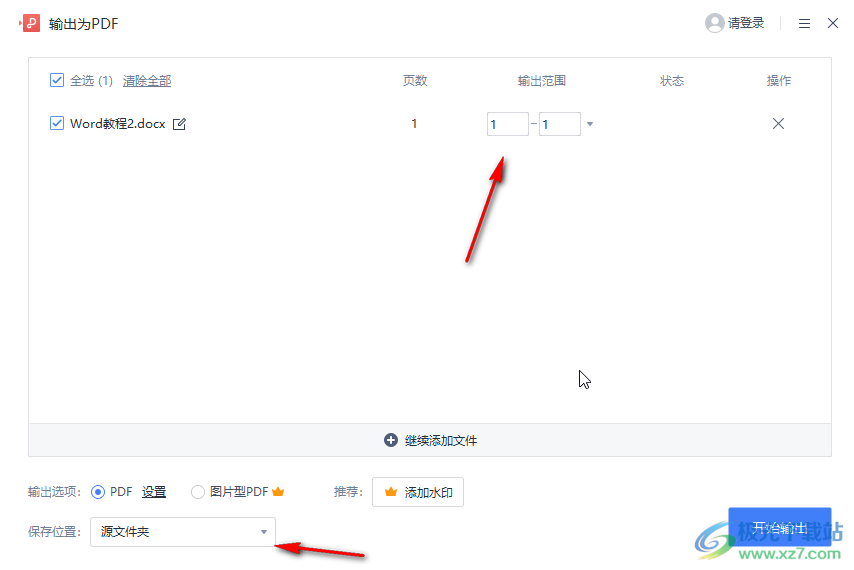
第三步:然后在WPS首页点击“新建演示”,接着点击新建一个空白PPT;
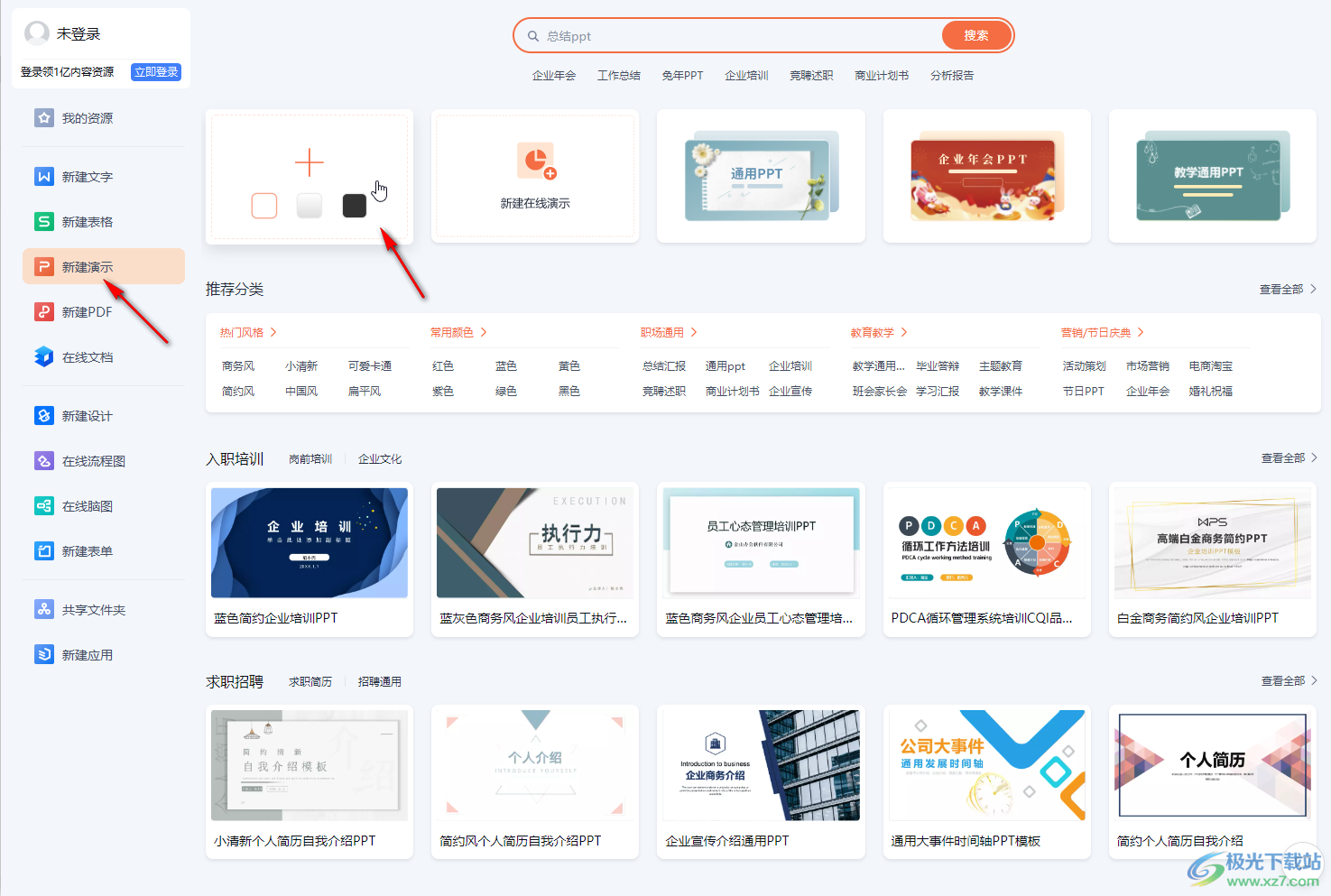
第四步:进入编辑界面后,点击“会员专项”选项卡,点击“设置转换”按钮后选择“PDF转PPT”,或者直接在界面上方输入关键词进行查找;
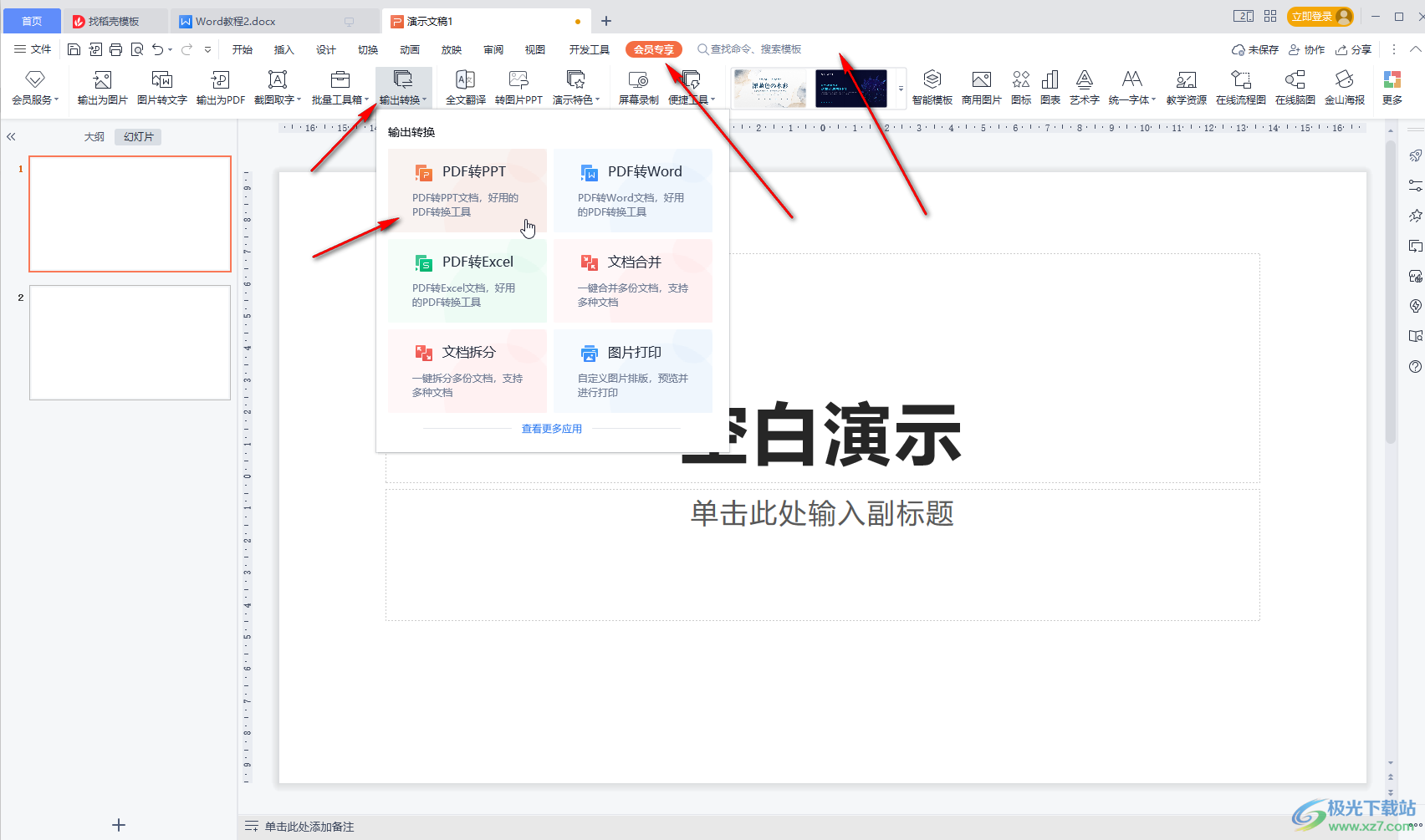
第五步:可以看到正在解压的进度,等待一会儿;
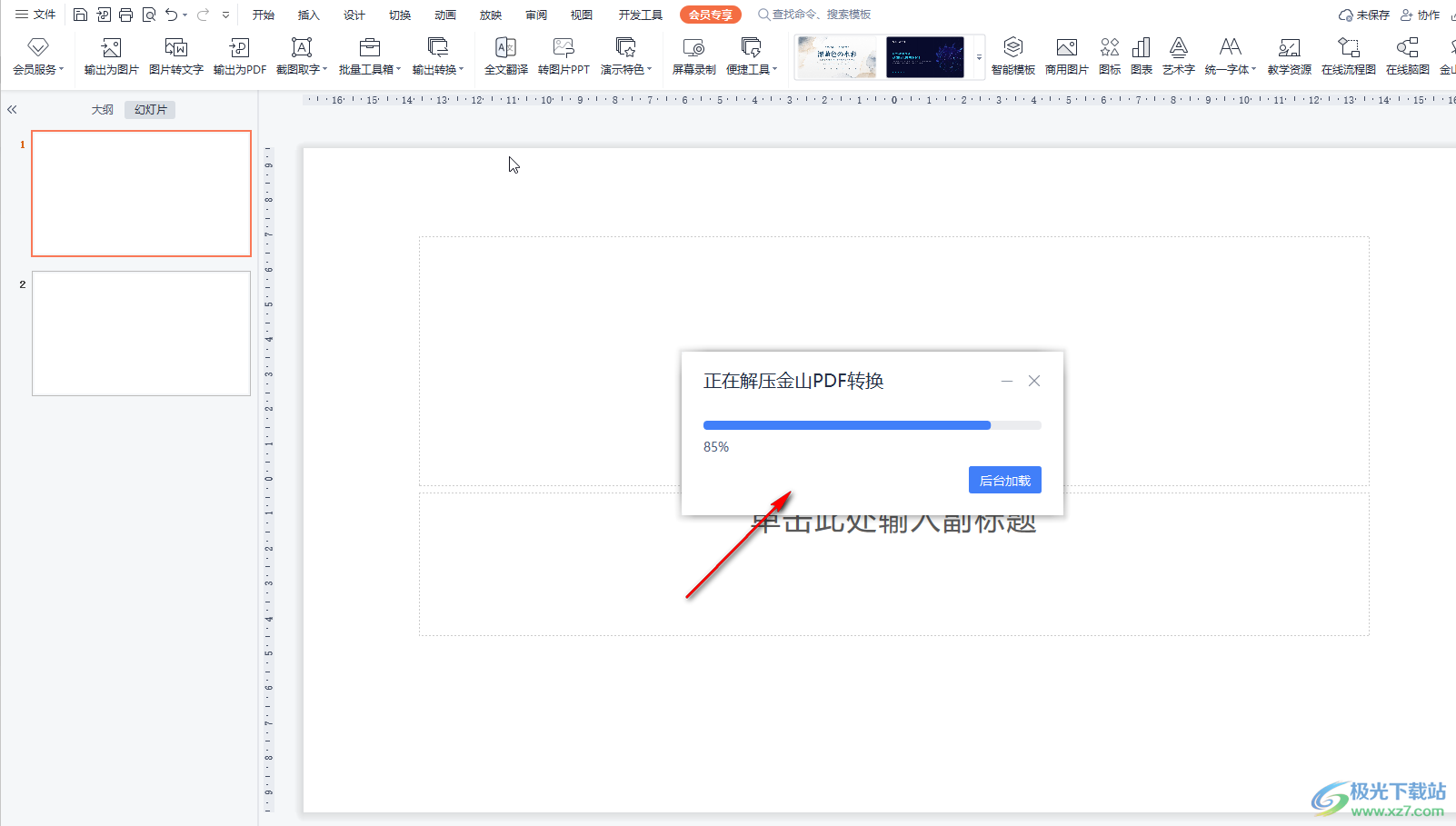
第六步:然后在自动打开的窗口中点击一下,并在新打开的窗口中点击打开刚才保存的PDF文件;
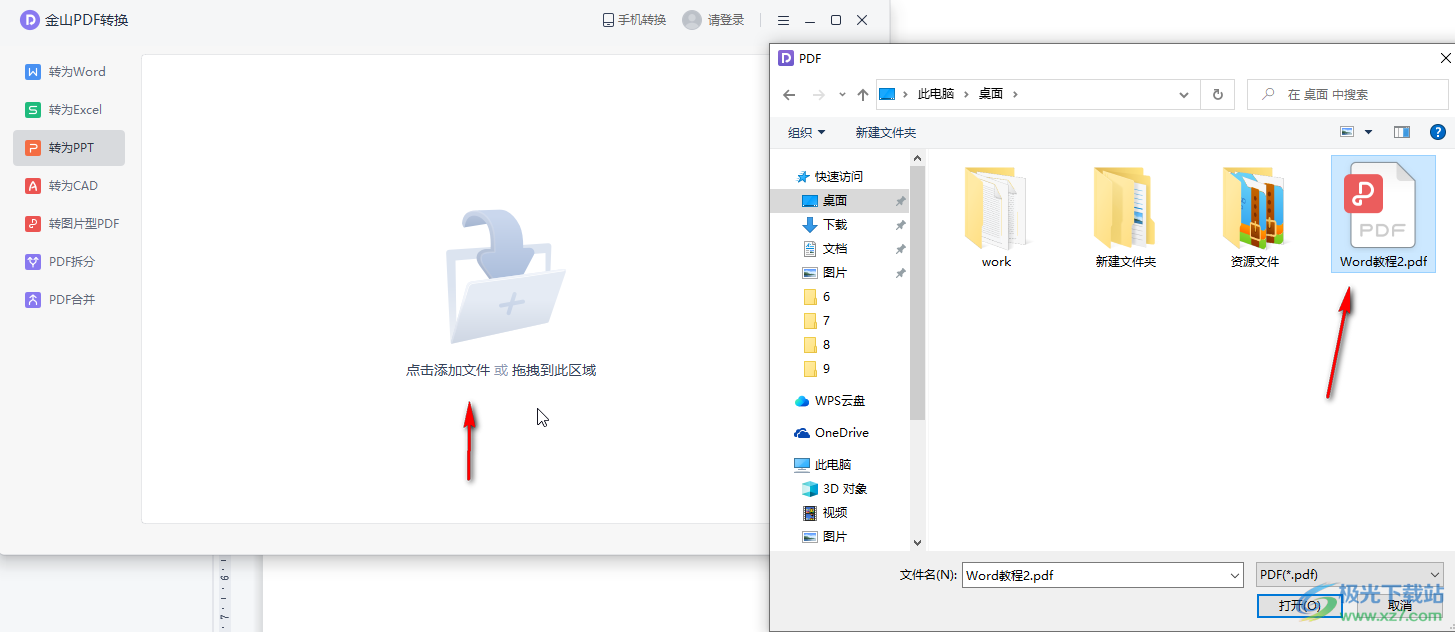
第七步:接着设置输出范围,转换模式,设置PPT的保存位置,然后点击“开始转换”就可以了。
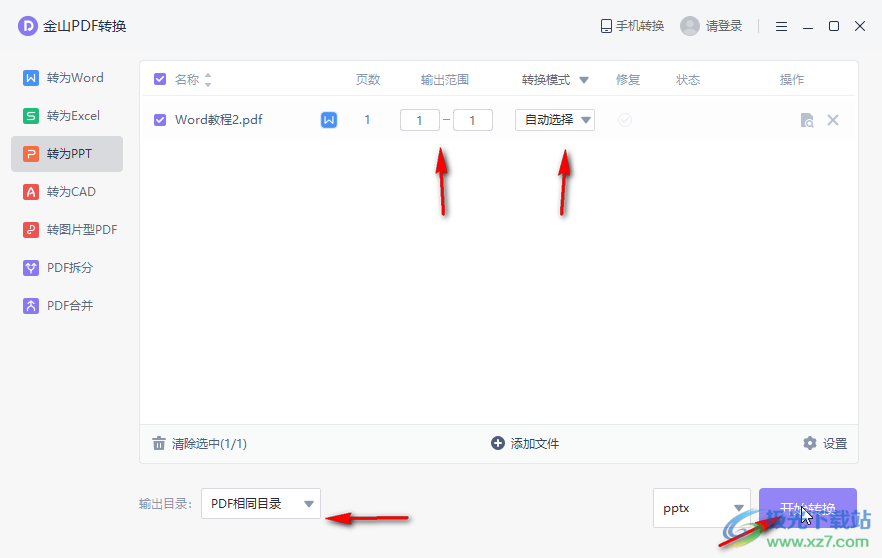
以上就是电脑版WPS中将Word文档转换为PPT演示文稿的方法教程的全部内容了。在将Word转换为PDF时,我们还可以在转换窗口左下方点击“设置”按钮,然后在打开的窗口中设置需要输入的内容,比如我们可以地阿基勾选文档信息,批注,超链接,脚注和尾注链接,进行权限设置等等,小伙伴们可以去操作一下。

大小:240.07 MB版本:v12.1.0.18608环境:WinAll, WinXP, Win7, Win10
- 进入下载
相关推荐
相关下载
热门阅览
- 1百度网盘分享密码暴力破解方法,怎么破解百度网盘加密链接
- 2keyshot6破解安装步骤-keyshot6破解安装教程
- 3apktool手机版使用教程-apktool使用方法
- 4mac版steam怎么设置中文 steam mac版设置中文教程
- 5抖音推荐怎么设置页面?抖音推荐界面重新设置教程
- 6电脑怎么开启VT 如何开启VT的详细教程!
- 7掌上英雄联盟怎么注销账号?掌上英雄联盟怎么退出登录
- 8rar文件怎么打开?如何打开rar格式文件
- 9掌上wegame怎么查别人战绩?掌上wegame怎么看别人英雄联盟战绩
- 10qq邮箱格式怎么写?qq邮箱格式是什么样的以及注册英文邮箱的方法
- 11怎么安装会声会影x7?会声会影x7安装教程
- 12Word文档中轻松实现两行对齐?word文档两行文字怎么对齐?
网友评论